Prescripción de receta electrónica con Token y firma digital
Diagrama de temas
-
¡Descubra cómo emitir recetas electrónicas con firma digital en SISAO!
Simplifica el trámite y evita el uso de papel. Aquí le explicamos paso a paso cómo generar una receta electrónica con firma digital en SISAO.
- Inmediata y segura: Cualquier farmacia puede acceder a tu receta al instante, simplemente ingresando tu número de afiliado.
- Comodidad para el paciente: El paciente puede visualizar su receta en el portal Mi OSEP desde el momento de su emisión.
- Comunicación eficiente: Recibirá un correo electrónico con el número y demás datos de receta prescripta.
Objetivo: Aprender a emitir recetas electrónicas en SISAO de manera sencilla y eficiente.
-
Foro
-
A continuación, vamos hablar de las diferencias entre recetas...
Receta Papel:
- ¿Qué es? Es la receta tradicional, escrita a mano por el médico en un papel.
- Ventajas: No se necesita sistemas, se puede prescribir de puño y letra del profesional, se puede firmar de puño y letra
- Desventajas: Errores en la lectura de las medicaciones prescriptas.
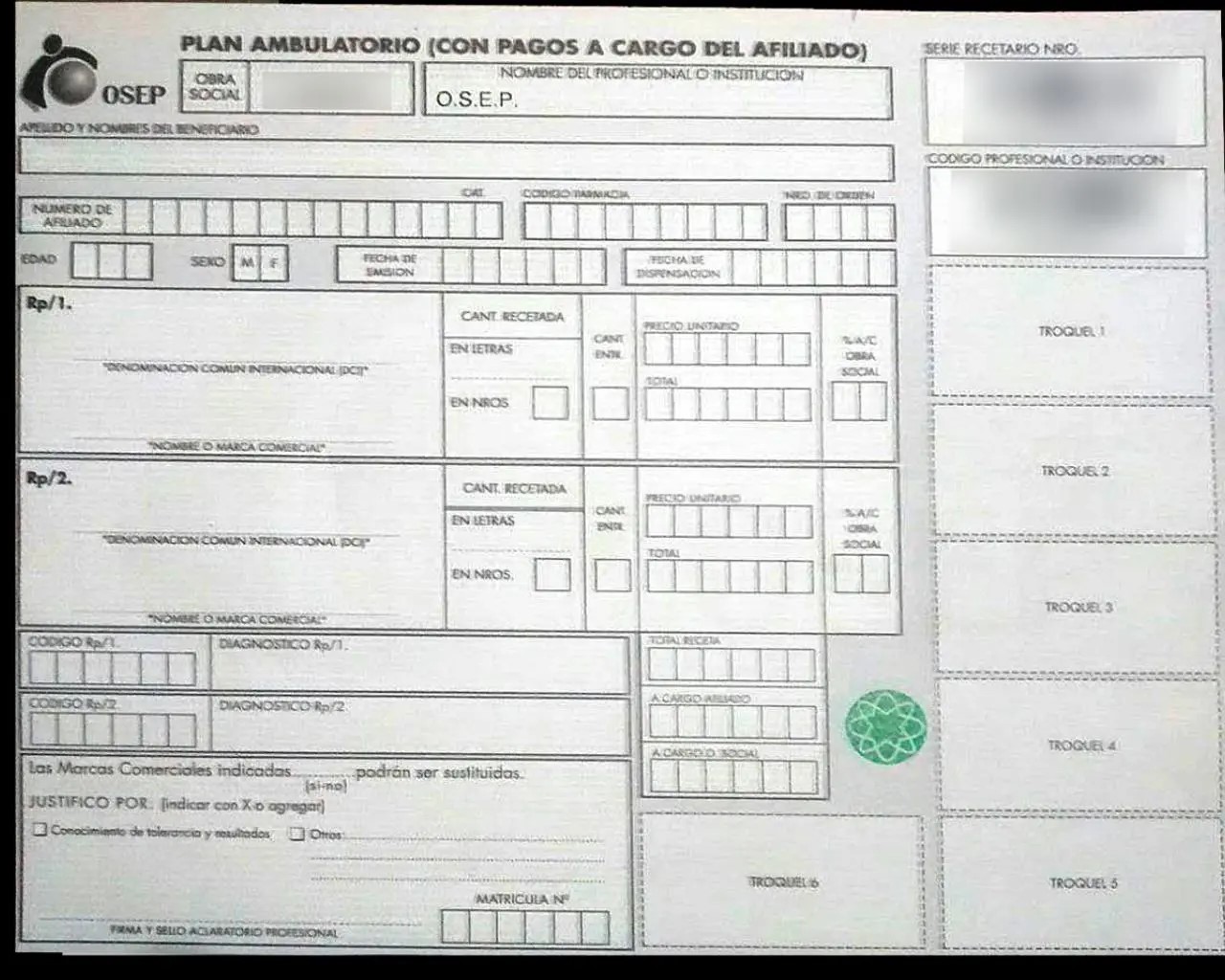
Receta electrónica
- ¿Qué es? Es una receta que se genera en un sistema informático, pero la firma del médico sigue siendo manuscrita. Es decir, dicha receta para tener validez legal, debe ser impresa en papel, firmada y sellada por el profesional.
- Ventajas: Es más fácil de almacenar y auditar, reduce errores de transcripción y agiliza el proceso.
- Desventaja: La firma sigue siendo manuscrita, lo que puede generar problemas de autenticidad.
NOTA: ESTE TIPO DE RECETAS DA CUMPLIMIENTO AL DECRETO N° 833/2024 DEL MINISTERIO DE SALUD DE LA PROVINCIA DE MENDOZA REFERIDO A LA PRESCRIPCION DE PSICOFARMACOS.
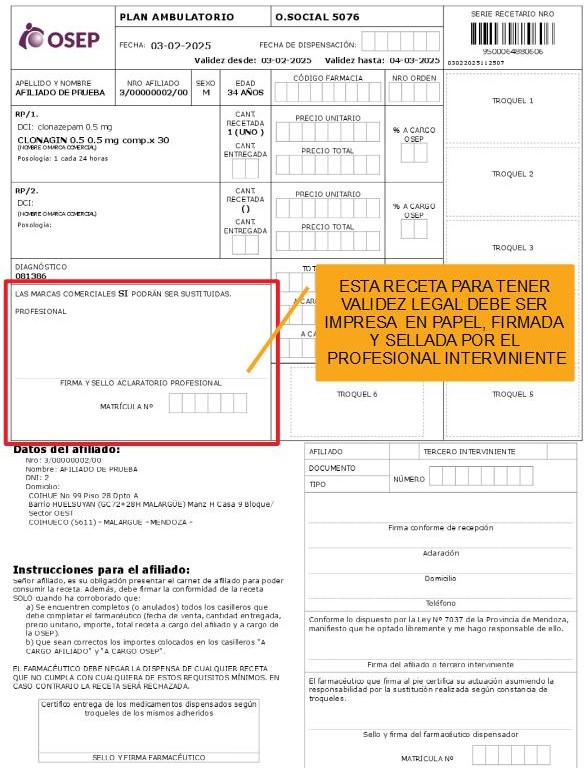
Receta electrónica con firma digital
- ¿Qué es? Es la receta generada en un sistema informático y firmada digitalmente por el médico. La firma digital es un tipo de firma electrónica avanzada que garantiza la autenticidad e integridad del documento.
- Ventajas: Es la forma más segura y eficiente de recetar medicamentos. Elimina los problemas de legibilidad y facilita el control de las recetas. Se puede comprar en las farmacias solo presentando el carnet de OSEP. El afiliado puede visualizarla en la app Mi OSEP.
- Desventajas: Requiere que el médico cuente con un certificado de firma digital.
NOTA: ESTE TIPO DE RECETAS DA CUMPLIMIENTO AL DECRETO N° 833/2024 DEL MINISTERIO DE SALUD DE LA PROVINCIA DE MENDOZA REFERIDO A LA PRESCRIPCION DE PSICOFARMACOS.
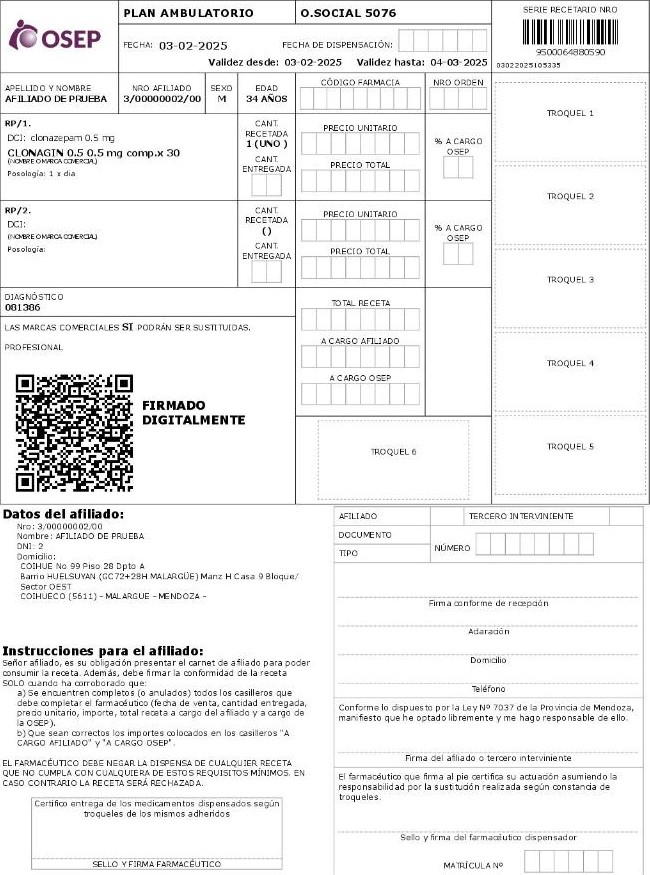
-
Cómo emitir una receta electrónica con firma digital sin iniciar consulta medica
Paso a paso:
- Iniciar sesión en SISAO: Acceda a la plataforma SISAO y seleccionar la opción "Farmacia/Recetas/Prescribir receta"
- Buscar al paciente: Ingresar el número de afiliado, el vínculo o terminación y presionar enter. Validar con número de token proporcionado por el paciente. Hacer clic en "Validar".
- Prescribir los medicamentos: Una vez localizado el paciente, hacer clic en "Prescribir" y detallar los medicamentos a recetar.
- Firmar digitalmente: El sistema le solicitará que firme digitalmente la receta. Siga las instrucciones en pantalla para completar este proceso.

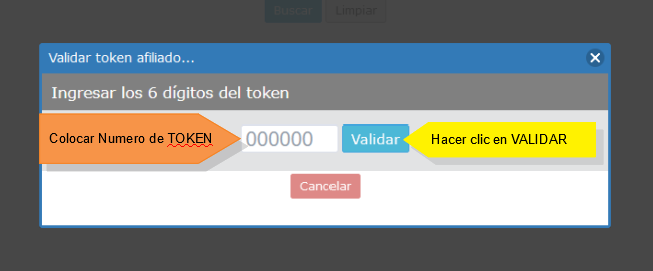
Completar la receta: un proceso sencillo y seguro
Al iniciar una nueva prescripción, tendrá la opción de configurarla como receta periódica. Esto le permitirá generar automáticamente una serie de recetas con una vigencia de 28 días cada una, simplificando el proceso para tratamientos a largo plazo.
Firma digital: Su elección
Para garantizar la seguridad y autenticidad de cada receta, podrá seleccionar si desea firmarla de manera digital o de puño y letra.
- Firma digital (por defecto): La opción más segura y eficiente. Al seleccionar esta opción, su firma digital se agregará automáticamente a la receta, garantizando su validez legal y evitando posibles falsificaciones.
- Firma de puño y letra: Si prefiere esta opción, podrá firmar la receta manualmente. Tenga en cuenta que esta modalidad puede ser más susceptible a alteraciones y requiere ser impresa en papel.
Datos esenciales: diagnóstico, medicación y posología
Una vez seleccionada la modalidad de firma, podrá completar los campos correspondientes al diagnóstico y la medicación de manera habitual.
NOTA: Dando cumplimiento al Decreto Nº 833/2024 del Ministerio de Salud y Deportes de la Provincia de Mendoza referido a la prescripción de psicofármacos, se ha modificado la pantalla de prescripción de recetas permitiendo colocar la posología en cada RP prescripto, la cual saldrá impresa de la misma manera (debajo de cada RP). Además en la impresión de la receta saldrán impresos los datos del afiliado solicitados por el Decreto: DNI y Domicilio (éstos estarán en la sección debajo del apartado Firma y Sello Aclaratorio Profesional)
Cabe aclarar que para los demás medicamentos la colocación de la posología es opcional.
A continuación se debe presionar el botón "Grabar" de modo que quede guardada.
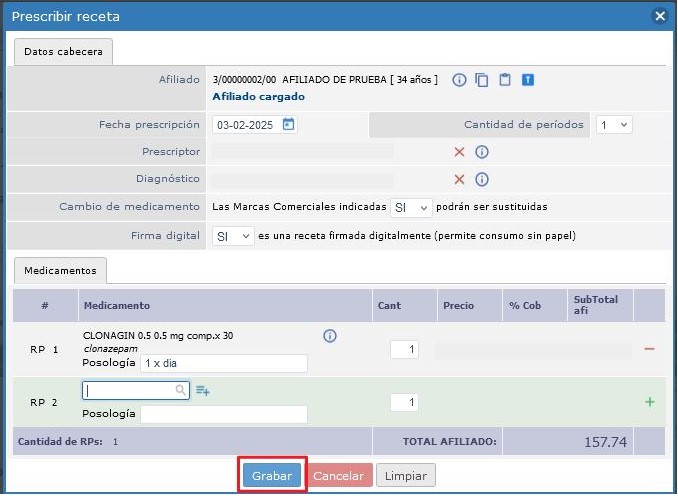
En la siguiente pantalla se puede ver la receta aún sin firma con el botón Firmar digitalmente.
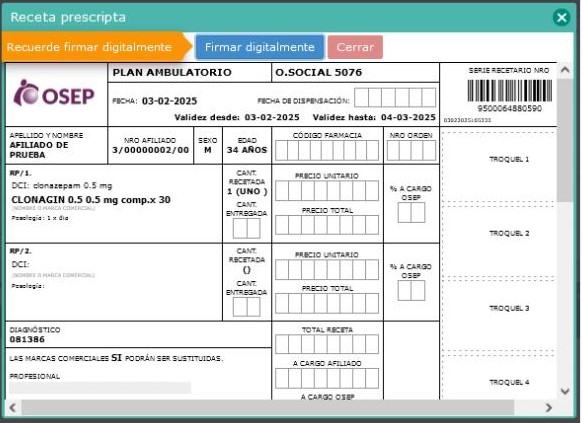
Imagen de receta para ser firmada con botón 'Firmar digitalmente'
Si en la primera pantalla se selecciona 'Firma digital: SÍ', en la pantalla siguiente aparece el botón 'Firmar digitalmente', para luego ingresar las claves de firma digital.
Si en la primera pantalla se selecciona 'Firma digital: NO', en la pantalla siguiente aparece el botón 'Imprimir', que permite generar una receta en papel que tendrá firma de puño y letra.
Firmar digitalmente la recetaAl presionar el botón 'Firmar digitalmente' se abre una nueva ventana, una ventana emergente.
Importante: si no se abre la ventana, debe ingresar a configuración en su navegador y permitir ventanas emergentes antes de continuar (en dispositivos con iOS debe configurar ventanas así: bloquear ventanas con selector apagado).
Para proceder a firmar SISAO se conecta al sitio de firma oficial de Argentina: firmar.gob.ar y le envía automáticamente la receta en formato .pdf
En primer lugar aparecerá una ventana para ingresar donde se muestra CUIT/CUIL del firmante, y se solicita la contraseña para acceder.
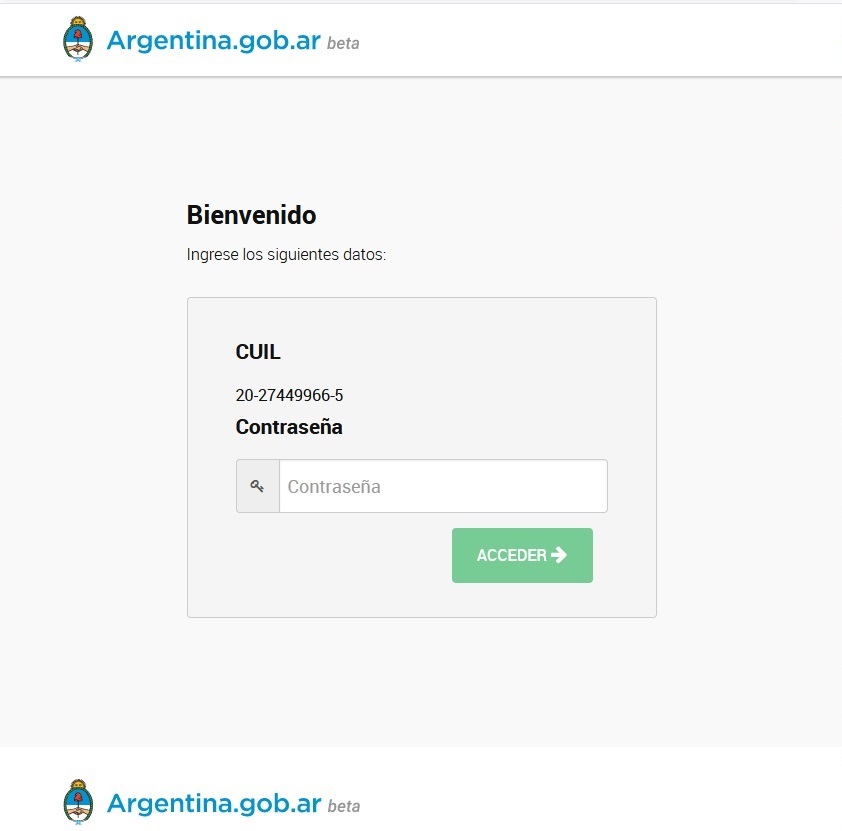
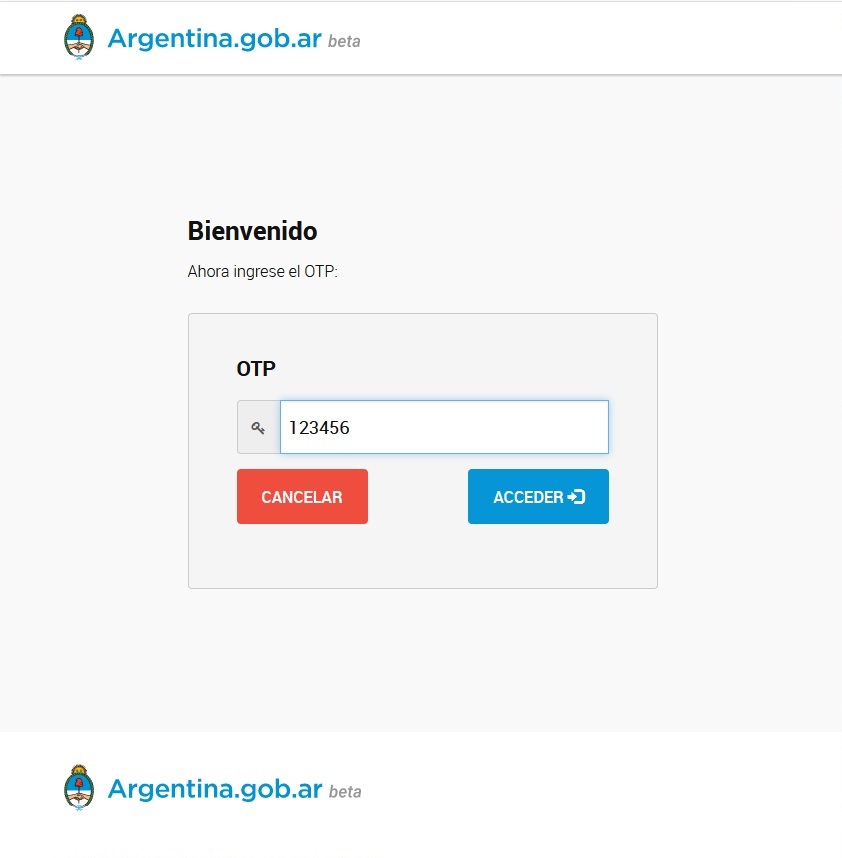
Ventana emergente para poner OTP.
Y luego, por cada receta a firmar aparecerá una ventana emergente con la receta a la vista para completar el PIN.
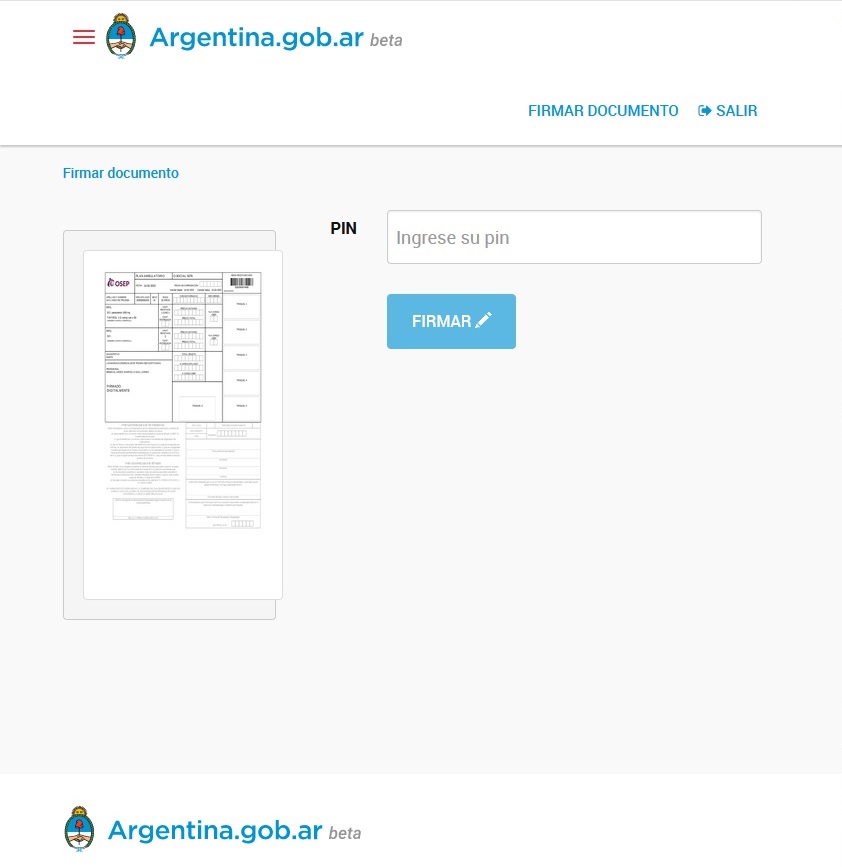
Ventana emergente para completar el PIN de firma.
La respuesta es una cartel de marco verde indicando proceso exitoso. La receta ha sido firmada.
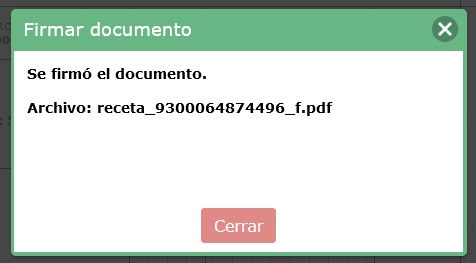
Cartel de marco verde indicando 'Se firmó el documento'
Se recibe la receta firmada digitalmente y se guarda en la base de datos de SISAO.
A partir de ese momento las farmacias pueden encontrarla y consumirla (con el n° de afiliado -en la credencial-, o con el n° de receta desde nuestro Mi OSEP).
El afiliado ve la receta firmada en portal Mi OSEP inmediatamente.
El personal de salud accede a la receta firmada en SISAO.
Envió de información de la receta firmada digitalmente.
En el capítulo siguiente se muestran cómo avisar al afiliado por correo y el envío de la receta firmada digitalmente.
Resumen de lo aprendido
- Se debe seleccionar Firma digital: SÍ. Ese valor está por defecto.
- Se elige el botón Grabar, luego el botón 'Firmar digitalmente' e ingresan las claves de firma.
- Se recibe la receta firmada digitalmente.
- La farmacia puede encontrarla y consumirla a partir de ese momento (con el n° de afiliado y credencial, o con el n° de receta).
- El afiliado la encuentra en el portal Mi OSEP inmediatamente.
- El personal de salud la puede consultar en SISAO.
-
Cómo emitir una receta electrónica con firma digital desde la consulta médica.
Paso a paso:
- Iniciar sesión en SISAO: Acceda a la plataforma SISAO
- Iniciar consulta: Inicie consulta como lo haría habitualmente.
Una vez realizado los pasos anteriores y seleccionando la pestaña evolucionar , lista de problemas y corazón , hacer click en el icono "Receta"
, hacer click en el icono "Receta" 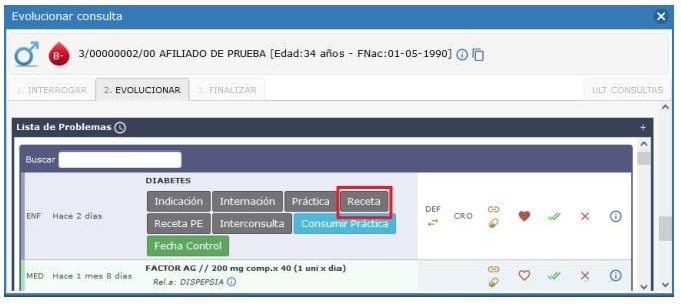
Se verifican datos de la receta- Fecha de prescripción
- Cantidad de periodos
- Cambio de marca comercial
- Firma digital

Se prescribe la medicación solicitada para el afiliado, se coloca Posología y hacer click en "Grabar"
NOTA: La Posología debe ser completada OBLIGATORIAMENTE si prescribe psicofármacos.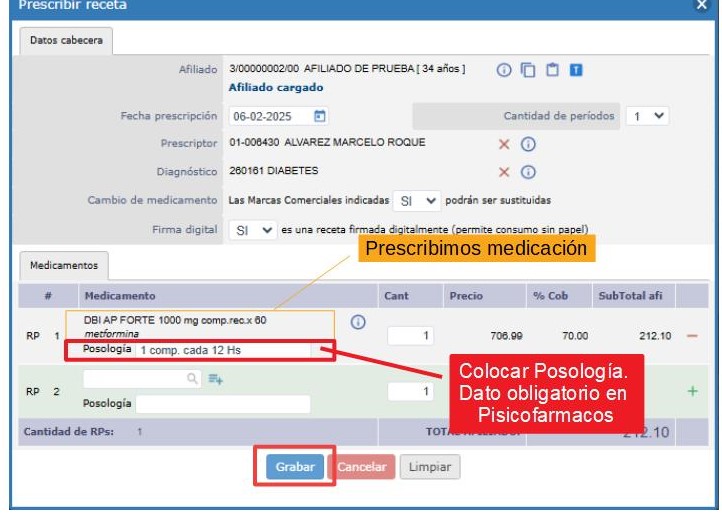
Se hace click en "Firmar digitalmente" y ya quedaría finalizada la receta
-
Contenido:
- Se explica el envío de información de la receta por email.
- Se explica cómo obtener la receta firmada digitalmente leyendo el código QR.
- Se explica cómo obtener la receta firmada digitalmente descargando el archivo .pdf.
- Se menciona el acceso a la receta firmada digitalmente en el portal Mi OSEP.
A continuación se explica paso a paso el envío de información de la receta con firma digital al afiliado.
Envío de aviso por correo electrónico con datos de la receta
Una vez que la receta fue firmada inmediatamente se abre una ventana para enviar un email con los datos de la receta. Aparece el correo declarado en Afiliaciones o portal Mi OSEP, y puede cambiarse si es necesario, (ya que el cambio solo afecta a este envío).
Opcionalmente se puede completar la casilla Observaciones, con un texto que será incluido al pie del correo electrónico. Por ej. con las indicaciones al paciente, de modo similar a una hoja de indicaciones en papel.
Luego se debe presionar el botón Enviar.
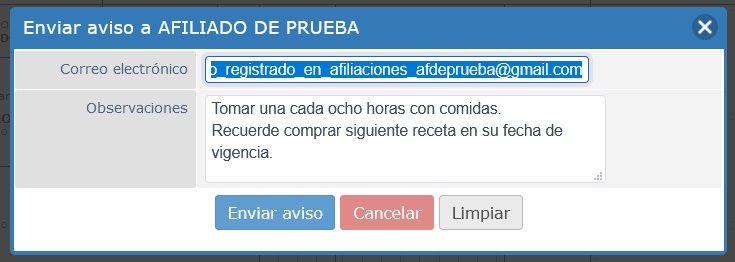
Imagen de envío de aviso al email declarado en Afiliaciones/Mi OSEP con casilla Observaciones completada.
Si se emitieron recetas periódicas en el mismo aviso aparecen listadas cada una de ellas.
Reenvío de aviso por correo
Es posible volver a enviar el correo de aviso. Se debe ingresar por el círculo de Información, solapa Operar, botón Enviar aviso. Se puede enviar hasta tres veces.
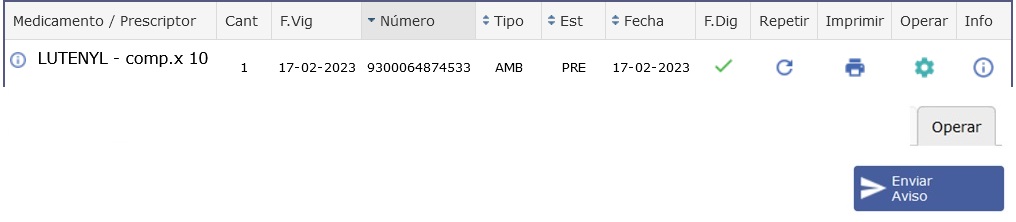
Envío de la receta firmada leyendo el código QR
SISAO muestra un código QR si la receta ha sido firmada digitalmente.
El dispositivo que lea ese código QR recibirá la receta con firma digital.
SISAO agrega un código QR si la receta ha sido firmada digitalmente.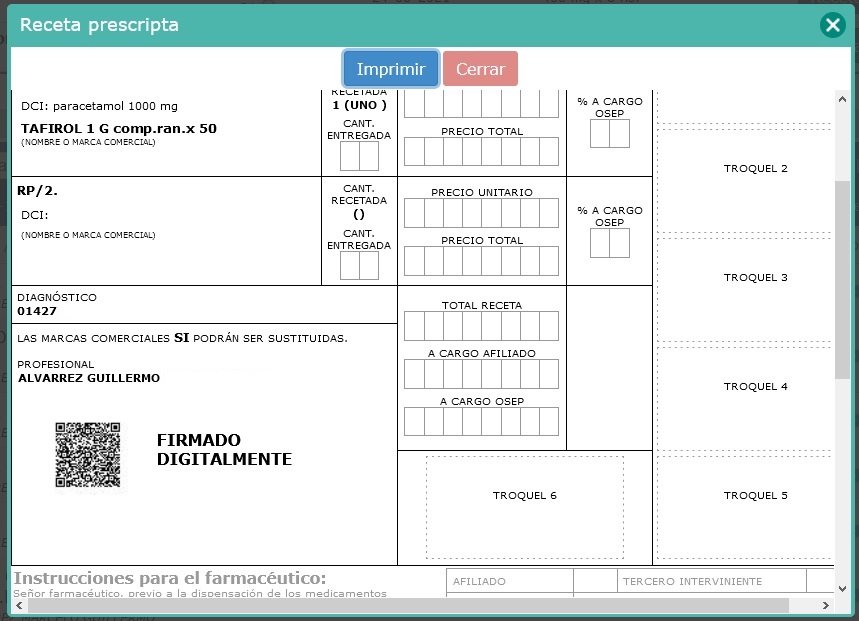
También se puede obtener la receta firmada digitalmente en forma de archivo .pdf
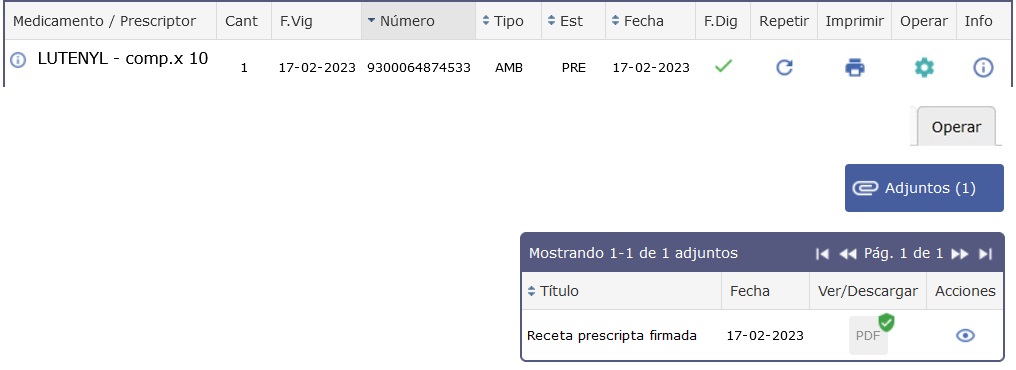
Ingresar por círculo de información, solapa Operar, botón Adjuntos y botón Ver/Descargar PDF.
Cada receta firmada digitalmente tiene un número único de receta ubicado arriba y a la derecha, debajo del código de barras.
Acceder a la receta firmada en portal Mi OSEP
Para ver las recetas prescriptas el afiliado puede ingresar a Mi OSEP, seleccionar 'Prestaciones asistenciales' (en color verde) y luego elegir Medicamentos.
Resumen de lo aprendido
- Se puede enviar un aviso al correo declarado (en Afiliaciones o portal Mi OSEP), o reemplazarlo por un nuevo correo en el momento.
- Se puede reenviar el aviso al correo hasta tres veces.
- Se puede leer el código QR para trasferir la receta al dispositivo que lee el código QR.
- Se puede dercargar la receta firmada digitalmente en formato .pfd.
- Cada afiliado puede ver las recetas en el portal Mi OSEP.
- Se explica el envío de información de la receta por email.
-
Contenido:
- Ver una receta marcada para firma digital.
- Verificar que la receta está firmada digitalmente.
- Detectar si todavía no ha sido firmada digitalmente (no se puede consumir).
A continuación se explica paso a paso cómo ver la receta con firma digital.
Ver si una receta se ha marcado para firma digital y si ha sido firmada correctamente.
Se puede ingresar por el círculo de Información
 para ver la receta recién hecha.
para ver la receta recién hecha.En una receta bien emitida se verá el selector Firma digital: SÍ y la leyenda FIRMADA DIGITALMENTE arriba y a la derecha.
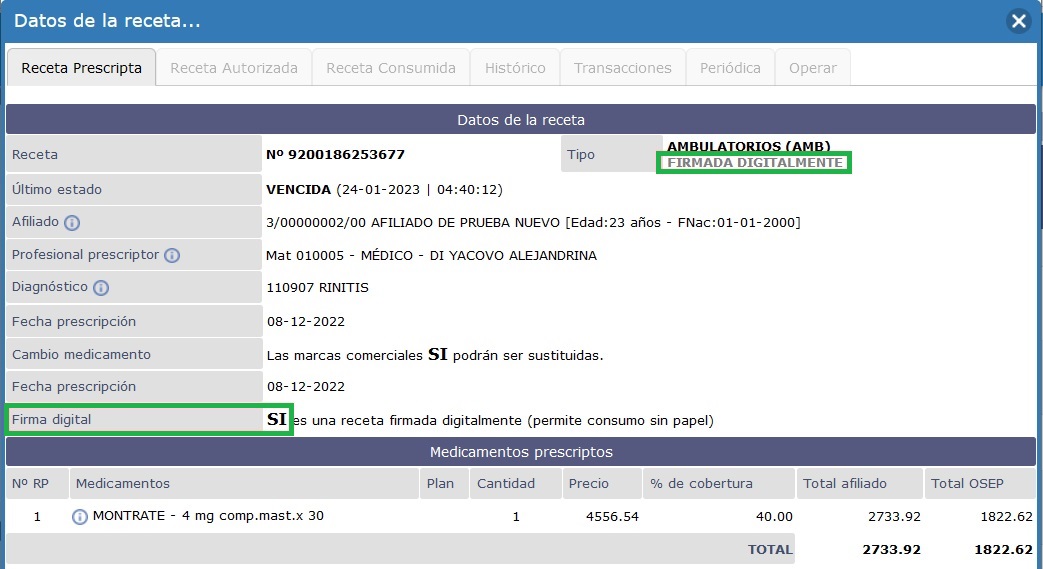
Imagen de receta firmada correctamente.
Si aún no se ha firmado se verá el selector Firma digital: SÍ y no aparece la leyenda FIRMADA DIGITALMENTE arriba y a la derecha.
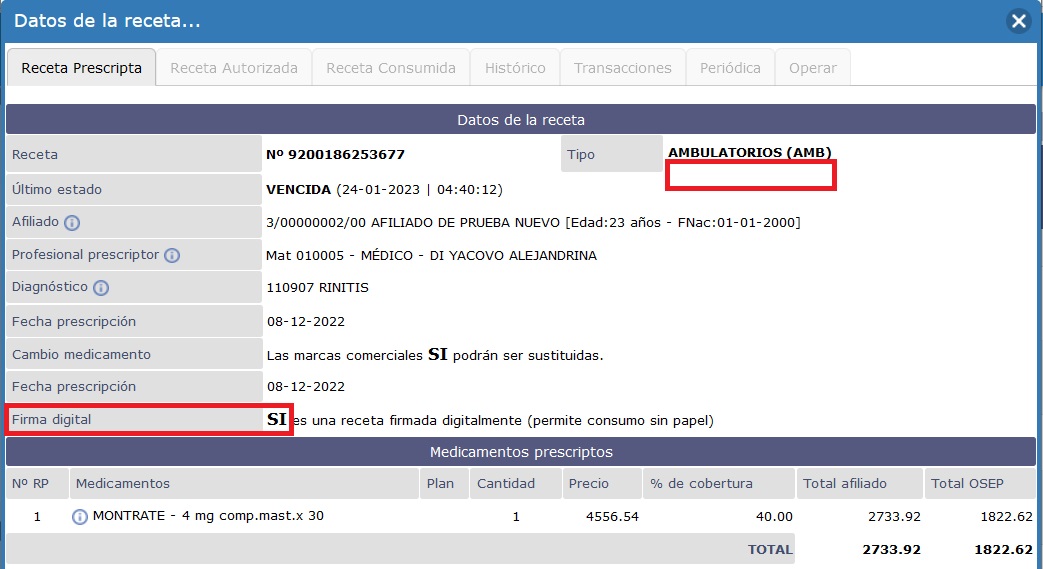
Imagen de la receta que todavía no se ha firmado digitalmente.
Resumen de lo aprendido
- Se puede ver una receta con firma digital, y comprobar si fue correctamente firmada.
- También se puede confirmar si una receta está pendiente de firma digital.
- Ver una receta marcada para firma digital.
-
¿No pudo firmar su receta? ¡Aquí le explicamos cómo solucionarlo!
A veces, por diferentes motivos (una emergencia, un error al ingresar la clave, etc.), podemos dejar una receta sin firmar. Pero no se preocupe, ¡puede completarlo fácilmente!
¿Cómo hacerlo?
- Acceder a su cuenta: Ingrese al sistema donde realiza sus recetas electrónicas.
- Buscar la receta pendiente: Puede utilizar los filtros de búsqueda para encontrar la receta que desea firmar. Por ejemplo, puede buscar por el nombre del paciente, la fecha de emisión o el medicamento recetado.
- Seleccionar la receta: Una vez que encuentre la receta, seleccionarla.
- Firma digitalmente: Vera un botón o un ícono que dice "Firmar digitalmente" o algo similar. Hacer clic ahí.
- Completar el proceso: Siga las instrucciones que aparecen en pantalla para finalizar la firma.
Ejemplo: Imagine que realiza una receta para Juan Pérez el 15 de enero. Para encontrarla, puede filtrar las recetas por el nombre del paciente y la fecha.
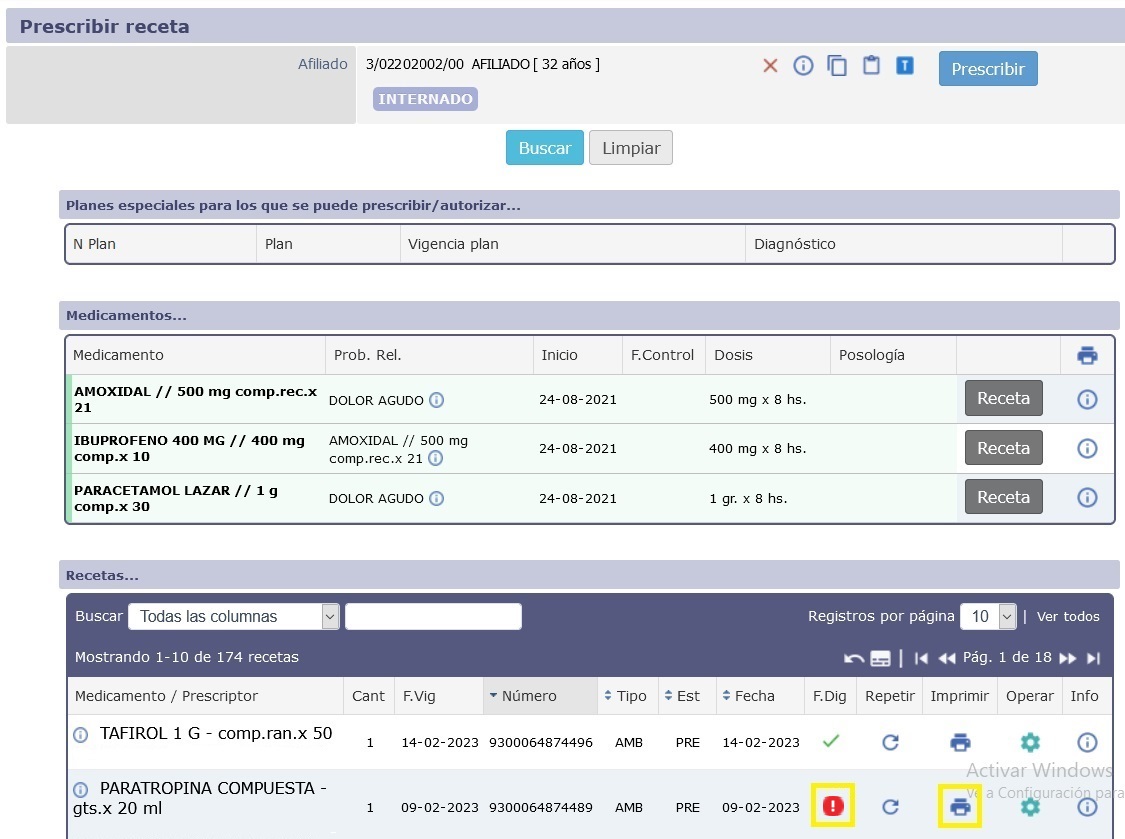
Así se retoma el proceso de firma digital: se deben introducir las claves para firmar.
Y como resultado se obtiene una receta firmada digitalmente que se guarda en la base de datos de SISAO.
Como es habitual el sistema inmediatamente ofrece enviar un aviso al correo electrónico del afiliado y posteriormente muestra la receta con el código QR adicionado para que la pueda recibir el dispositivo que lea el código QR.
Si se recibe el reclamo del paciente o se detecta una receta sin firma y el médico que inició la receta no está disponible, otro médico deberá generar una nueva receta y anular la anterior, pues el proceso de firma de una receta grabada solo puede completarlo el mismo médico que dejó la receta sin firmar.
Resumen de lo aprendido- Para completar una receta sin firma digital se debe presionar la impresora, posteriormente el botón 'Firmar digitalmente' y por último ingresar las claves de firma.
- Una vez firmada la receta queda guardada y está diponible para ser consultada y consumida en farmacia (con n° de afiliado y credencial o con n° de receta).
- También puede ser consultada por el afiliado en el portal Mi OSEP y por el personal de salud en el SISAO.
